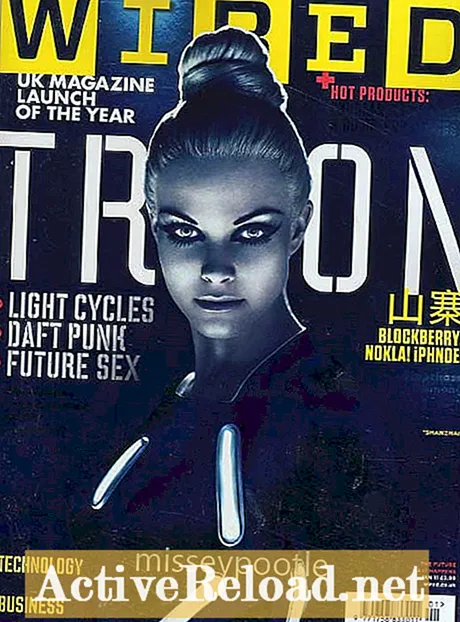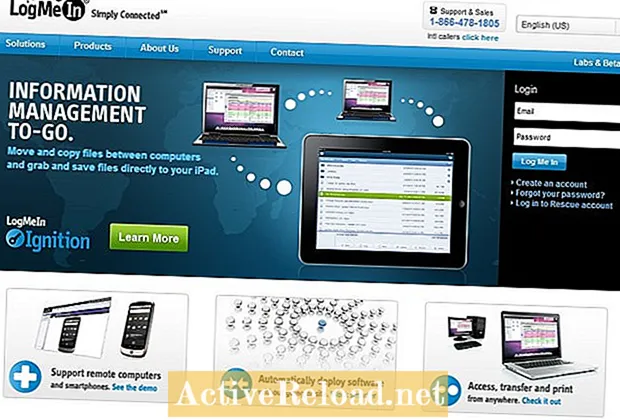
Inhalt
- Was können Sie mit LogMeIn tun?
- Wie sicher ist LogMeIn?
- Einrichten von LogMeIn
- Hinzufügen von Computern zu Ihrem Konto
- Installieren der RAS-Software
- Zugriff auf Ihre Computer
- LogMeIn-Softwareoptionen
- LogMeIn ist ein solides Produkt
Sam arbeitet als Netzwerkanalyst für eine algorithmische Handelsfirma. Er erhielt seinen Bachelor-Abschluss in Informationstechnologie von UMKC.
Der Fernzugriff auf Ihren Heim- oder Arbeitscomputer kann eine enorme Zeitersparnis bedeuten. Nichts ist frustrierender, als zu vergessen, eine E-Mail zu senden oder diese wichtige Präsentation nicht auf Ihr USB-Laufwerk herunterzuladen. Ohne Fernzugriff besteht Ihre einzige Möglichkeit darin, das Auto umzudrehen und zurück zu Ihrem Computer zu fahren. Bei dem heutigen geschäftigen Lebensstil hat jedoch niemand Zeit, dies zu tun.
Sie denken vielleicht, dass Sie ein IT-Experte sein müssen, um remote auf Ihren Computer zugreifen zu können, aber das ist nicht mehr der Fall. Mit ein wenig Hilfe von LogMeIn und ungefähr 10 Minuten Ihrer Zeit können Sie Ihren Computer so konfigurieren, dass über jede Internetverbindung auf ihn zugegriffen werden kann. Im Gegensatz zum Remotedesktop von Microsoft müssen Sie sich keine Gedanken darüber machen, ob Sie Ports in Ihrer Firewall öffnen oder sich Ihre IP-Adresse merken müssen, um LogMeIn zu verwenden. Das Beste ist, dass Sie LogMeIn kostenlos nutzen können!
Was können Sie mit LogMeIn tun?
Mit LogMeIn können Sie von überall mit einer Internetverbindung auf Ihren Computer zugreifen, als ob Sie davor sitzen würden. Sie können Ihren Desktop anzeigen, Programme ausführen, E-Mails abrufen oder alles andere, was Sie normalerweise tun.
Es kann auch als Remote-Support- oder Schulungswerkzeug verwendet werden. Mit der Chat-Funktion können Sie sich mit einer Person unterhalten, die vor dem Computer sitzt, den Sie steuern. Die Software enthält auch Whiteboard- und Zeigerfunktionen. Diese Funktionen sind ideal, wenn Sie ein Familienmitglied mit seinem Computer unterstützen müssen.
Wie sicher ist LogMeIn?
LogMeIn ist eine sehr sichere Plattform für die Bereitstellung einer Remoteverbindung zu Ihrem Computer. Der gesamte Datenverkehr zu und von Ihrem Computer ist mit SSL / TLS-Verschlüsselung gesichert, um ihn vor neugierigen Blicken zu schützen. Die erste Verteidigungslinie ist Ihr persönliches LogMeIn-Passwort. Daher ist es immer wichtig, ein sicheres Passwort zu wählen. LogMeIn unterstützt auch RSA SecurID-Token, falls Sie über die einfache Methode für Benutzername / Kennwort eine zusätzliche Sicherheitsebene hinzufügen möchten.
Zusätzliche Sicherheitsfunktionen
- IP-Adressfilter: Verbindungsanforderungen werden anhand einer Liste vertrauenswürdiger / nicht vertrauenswürdiger IP-Adressen überprüft, die Sie definieren.
- Denial-of-Service-Filter: Lehnt übermäßige Verbindungen ab, um zu verhindern, dass der Host-Computer überlastet wird.
- Authentifizierungsfilter: Verhindert, dass jemand Ihr Passwort errät, indem Verbindungen nach mehreren fehlgeschlagenen Versuchen abgelehnt werden.
- Prüfung und Protokollierung: Detaillierte Ereignisprotokolle werden verwaltet, um Verbindungsversuche zu verfolgen. Remote-Syslog-Server werden ebenfalls unterstützt.
- E-Mail-Sicherheitscodes(Optional): Wenn diese Option aktiviert ist, wird Ihnen bei jeder Anmeldung in Ihrem Konto eine E-Mail mit einem eindeutigen Code per E-Mail gesendet. Sie müssen den Code in die E-Mail eingeben, bevor der Zugriff gewährt wird.
- Gedruckte Sicherheitscodes(Optional): Ermöglicht das Ausdrucken eines Blattes mit Sicherheitscodes. Jedes Mal, wenn Sie sich anmelden, werden Sie aufgefordert, einen der Codes aus dem Blatt einzugeben.
Einrichten von LogMeIn
Um zu beginnen, besuchen Sie LogMeIn.com und klicken Sie auf den Link Konto erstellen, um den Registrierungsprozess zu starten. Wählen Sie die Option "Remotezugriff auf Computer" aus, geben Sie einfach Ihre E-Mail-Adresse ein und legen Sie ein Kennwort fest. Sobald Sie die Informationen eingeben, werden Sie automatisch in Ihrem Konto angemeldet. Eine E-Mail wird an die von Ihnen angegebene Adresse gesendet, um das Konto zu bestätigen.
Hinzufügen von Computern zu Ihrem Konto
Nachdem Ihr Konto eingerichtet wurde, können Sie Ihrem Konto Computer hinzufügen. LogMeIn unterstützt sowohl Windows- als auch Mac-Betriebssysteme. Sie können beliebig viele verschiedene Computer hinzufügen, müssen jedoch an einem Computer angemeldet sein, um ihn Ihrem Konto hinzufügen zu können. Wenn Sie Familienmitglieder haben, die Sie ständig wegen Computerunterstützung anrufen, empfehle ich, sie mit LogMeIn einzurichten, damit Sie ihnen helfen können, ohne sich die Haare auszureißen.
Um Ihrem Konto einen Computer hinzuzufügen, klicken Sie einfach auf die Schaltfläche Computer hinzufügen.
Installieren der RAS-Software
Auf jedem Computer in Ihrem Konto muss die LogMeIn-Fernzugriffssoftware installiert sein. Wenn Sie auf Computer hinzufügen klicken, werden Sie auf der Website aufgefordert, die Installationsdatei herunterzuladen und auszuführen.
Der Installationsvorgang ist schnell und einfach. Klicken Sie einfach auf Weiter und geben Sie eine Beschreibung für den Computer ein, den Sie hinzufügen, z. B. Zuhause, Arbeit usw. Klicken Sie dann erneut auf Weiter und schließlich auf Fertig stellen.
Die RAS-Software wird im Hintergrund auf Ihrem Computer unbeaufsichtigt ausgeführt. Wenn Sie Ihren Computer neu starten, wird die Software automatisch ausgeführt, sodass Sie sich keine Sorgen mehr machen müssen.
Zugriff auf Ihre Computer
Wenn Sie auf einen der Computer zugreifen müssen, die Sie dem Konto hinzugefügt haben, besuchen Sie einfach die LogMeIn-Website und melden Sie sich bei Ihrem Konto an. Sie sehen eine Liste aller Computer in Ihrem Konto. Um eine Verbindung zu Ihrem Computer herzustellen, klicken Sie einfach auf die Fernbedienungstaste. Wenn der Computer ausgeschaltet ist oder nicht online ist, wird er ausgegraut angezeigt.

Sobald Sie sich angemeldet haben, sehen Sie den Desktop des Remotecomputers. Auf der linken Seite des Bildschirms können Sie einige optionale Einstellungen für die Verbindung konfigurieren. Oben auf dem Bildschirm befindet sich die Symbolleiste, über die Sie auf verschiedene Funktionen wie Zoom, Bildschirmgröße, Whiteboard, Zeigerwerkzeuge usw. zugreifen können.
LogMeIn-Softwareoptionen
Wenn Sie LogMeIn jemals deaktivieren oder eine der Einstellungen ändern müssen, können Sie die LogMeIn-Anwendung über Ihr Startmenü ausführen. Auf der Registerkarte "Optionen" können Sie verschiedene Einstellungen wie Sicherheitseinstellungen, IP-Blockierung und Speicherort der Protokolldatei ändern.
LogMeIn ist ein solides Produkt
LogMeIn free ist ein unglaublich nützliches Produkt für den Remotezugriff auf Ihre Computer. Ich fand es immer einfach zu bedienen und zuverlässig, wenn ich es benutzen muss. Wenn Sie zusätzliche Funktionen wie lokales Drucken, Remote-Sound und Dateiübertragungen benötigen, sollten Sie ein Upgrade auf LogMeIn Pro in Betracht ziehen. Die Pro-Version kostet ca. 70 US-Dollar pro Jahr.
Wenn Sie diesen Artikel nützlich fanden, nehmen Sie sich bitte einen Moment Zeit, um ihn zu bewerten, oder hinterlassen Sie mir einen Kommentar.